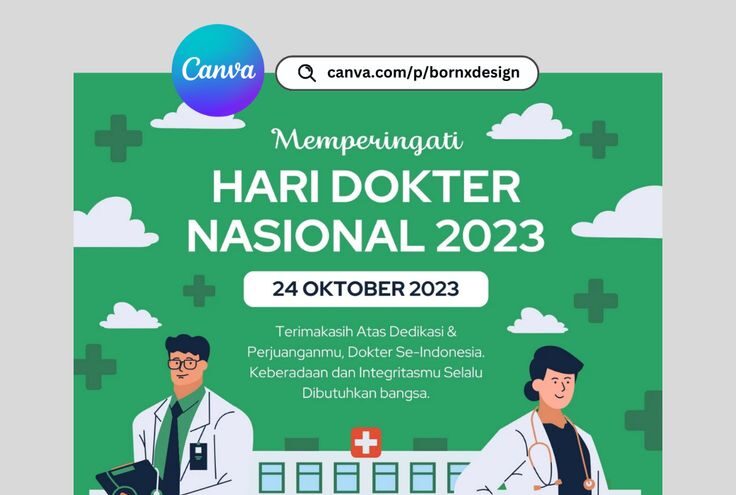BANDUNG,TM.ID: Jika ingin membuat Twibbon di Canva dengan mudah dan gratis, berada di tempat yang tepat. Twibbon adalah bingkai foto digital yang sering digunakan untuk merayakan momen istimewa, kampanye, atau promosi bisnis. Canva, di sisi lain, adalah alat desain dan publikasi online yang memungkinkan untuk menciptakan berbagai desain dengan mudah dan kreatif. Dalam artikel ini akan membahas langkah-langkah cara membuat Twibbon di Canva agar dapat meningkatkan kreativitas dengan mudah.
1. Akses Canva
Pertama-tama, akses situs Canva melalui desktop dengan membuka www.canva.com atau gunakan aplikasi Canva pada ponsel.
2. Masuk atau Daftar
Jika sudah memiliki akun Canva, cukup klik “Log in” atau “Masuk.” Namun, jika belum memiliki akun, dapat mendaftar dengan mengklik “Sign up” atau “Daftar” dan mengikuti proses pendaftaran.
3. Temukan Twibbon
Setelah masuk ke akun Canva, gunakan kolom pencarian untuk mencari Twibbon yang sesuai dengan tema atau tujuan.
4. Pilih Desain atau Buat Sendiri
Dapat memilih desain Twibbon yang sudah ada atau membuat Twibbon dari laman kosong untuk kreativitas yang lebih total dan orisinal.
5. Customisasi Twibbon
Saatnya untuk berkreasi! Sesuaikan elemen-elemen pada Twibbon, termasuk tata letak, gambar atau ilustrasi, jenis font, dan perpaduan warna sesuai dengan selera.
6. Periksa dan Simpan
Setelah selesai mengedit desain Twibbon, pastikan memeriksa semua elemen dengan detail. Pastikan desain dan pesan yang ingin sampaikan telah berpadu dengan baik. Lalu, klik “Share” atau “Bagikan” di bagian kanan atas halaman, pilih format file “PNG” dengan resolusi tertinggi, dan klik “Unduh.”
7. Unduh dan Bagikan
Tunggu proses unduh selesai, dan Twibbon siap untuk digunakan dan dibagikan ke media sosial atau tempat lain sesuai kebutuhan.
BACA JUGA : Begini Cara Membuat Poster Bela Palestina Lewat Canva
Tips Penting untuk Membuat Twibbon
- Sesuaikan Warna: Pastikan warna bingkai yang gunakan sesuai dengan logo atau tema yang inginkan untuk Twibbon. Hindari penggunaan warna yang kontras atau tidak sepadan, karena dapat mengganggu pandangan mata.
- Gunakan Resolusi Terbaik: Gunakan gambar dengan resolusi terbaik agar Twibbon tetap tajam dan jelas saat dibagikan. Ukuran ideal untuk Twibbon adalah 1080×1080 pixel.
- Susun Tata Letak Secara Proporsional: Pastikan elemen-elemen seperti gambar dan teks terletak secara proporsional. Gambar biasanya diletakkan di tengah dengan teks di sekelilingnya.
- Sesuaikan dengan Tema dan Tujuan: Sesuaikan desain Twibbon dengan tema atau tujuan penggunaan. Misalnya, untuk peringatan hari raya, buat desain yang formal, sementara untuk acara sekolah, pilih desain yang ceria dan bersemangat.
- Rajin Mencari Referensi: Canva menyediakan berbagai referensi desain Twibbon yang dapat gunakan. Selalu aktif mencari referensi untuk menginspirasi kreasi.
(Hafidah/Usk)